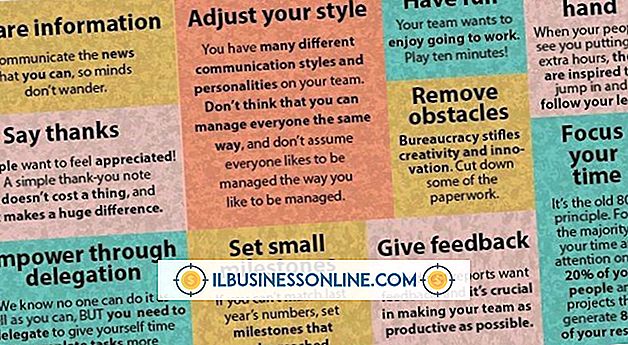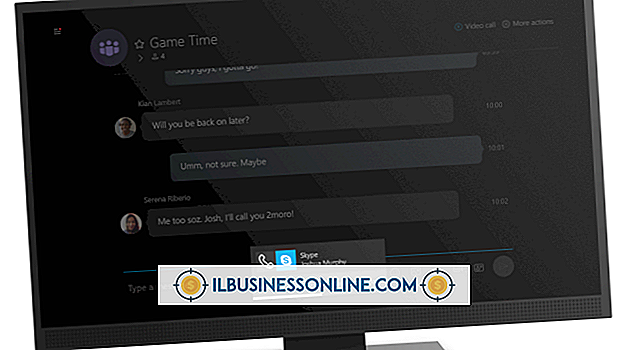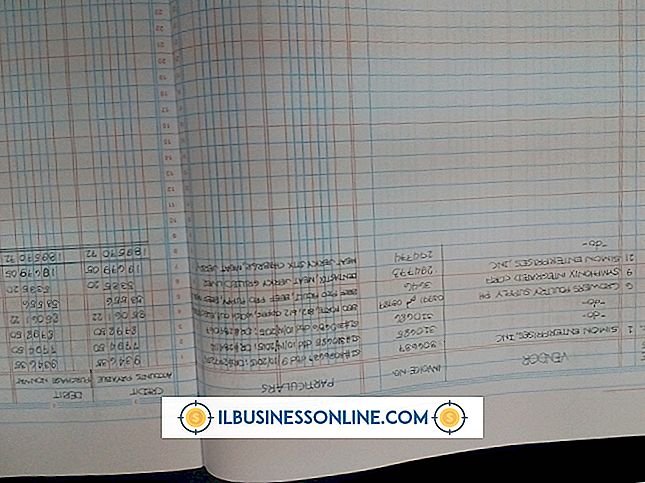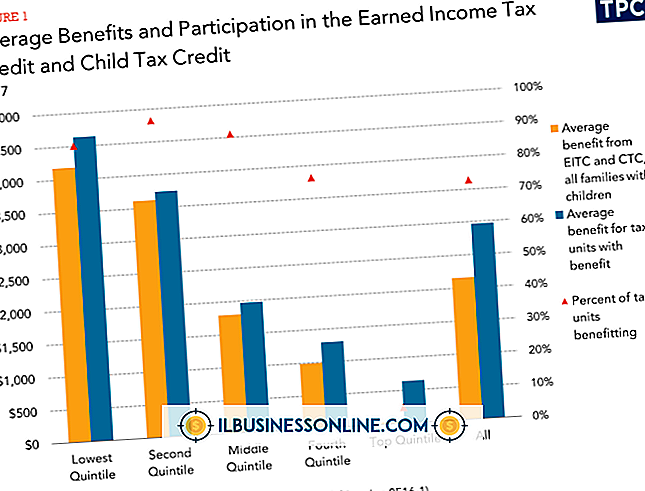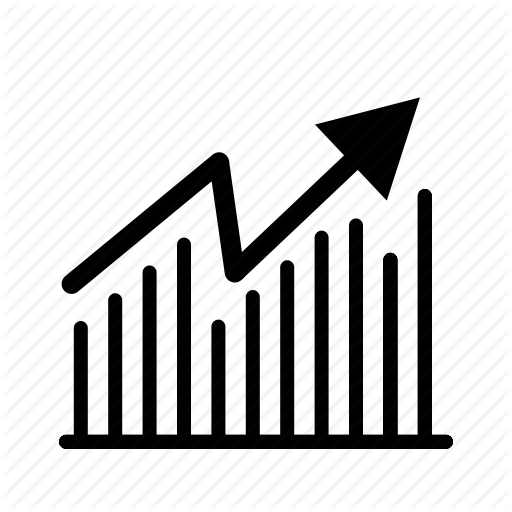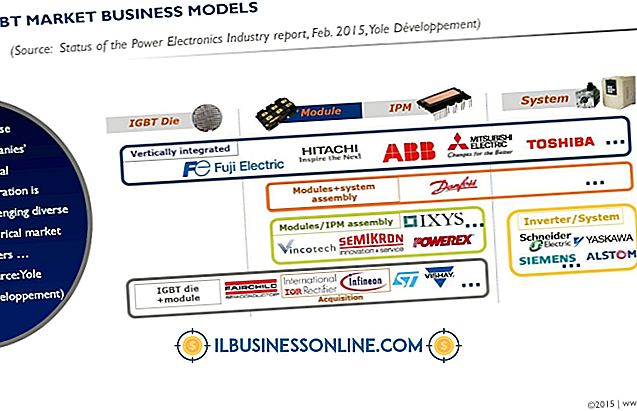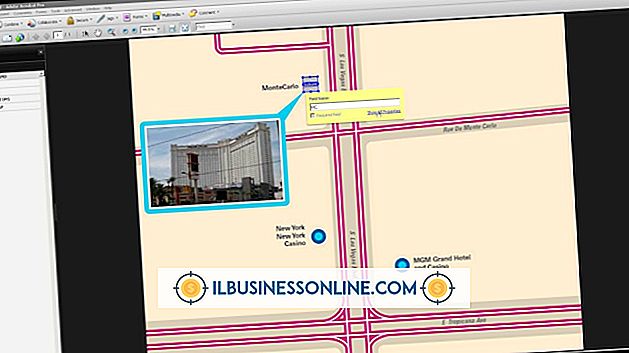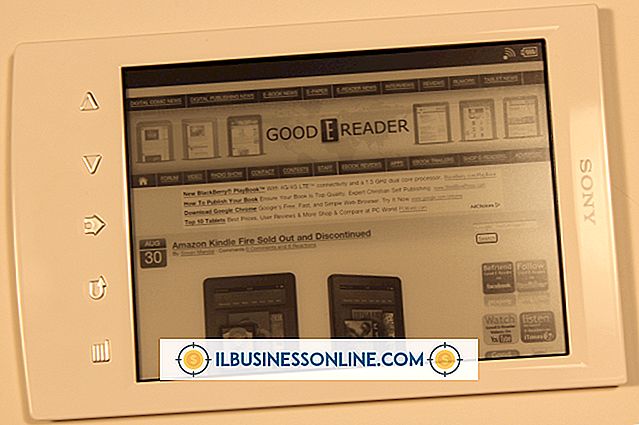Desinstalar una aplicación en una Mac

Cuando descargaste esa aplicación de software gratuito para aprender chino mandarín con fluidez para un nuevo cliente, realmente sentiste que lo necesitabas. Avance rápido varios meses y su comprensión de mandarín es cero. Lo más probable es que si no ha utilizado las aplicaciones en su Mac durante un tiempo, probablemente no las use en absoluto, y la desinstalación deja espacio para las cosas que realmente necesita. OS X le permite desinstalar aplicaciones compradas a través de App Store directamente en Launchpad, pero tendrá que hacer una desinstalación manual a través del Finder para las aplicaciones que descargó e instaló por su cuenta.
Plataforma de lanzamiento
1.
Haga clic en el icono de la aplicación "Launchpad" en su base para abrir Launchpad. Si no tiene el ícono en su Dock, también puede acceder a Launchpad en la carpeta de Aplicaciones o arrastrando el mouse hacia la esquina inferior derecha si tiene las esquinas activas activadas.
2.
Localiza la aplicación que quieres eliminar. Puede hacer clic o usar un deslizamiento con dos dedos para cambiar de página en Launchpad.
3.
Haga clic y mantenga presionado el ícono de la aplicación que desea eliminar hasta que se tambalee y muestre una "X". Si está familiarizado con iOS, el proceso es el mismo para eliminar una aplicación en un dispositivo Apple.
4.
Haga clic en la "X" para eliminar la aplicación.
5.
Haga clic en "Eliminar" cuando se lo solicite Launchpad para confirmar que desea eliminar la aplicación.
Descubridor
1.
Haga clic en el icono "Finder" en su Dock para abrir una nueva ventana del Finder.
2.
Haga clic en la carpeta "Aplicaciones" en el menú de acceso directo de la izquierda.
3.
Localiza la aplicación que quieres eliminar.
4.
Haga clic en la aplicación, arrástrela y suéltela en la Papelera.
5.
Vaciar la basura.
Propina
- Cuando suelta una aplicación en la Papelera para eliminarla, los archivos y carpetas relacionados pueden permanecer en su disco duro. Las aplicaciones de terceros como AppCleaner, AppDelete y CleanApp pueden ayudarlo a desinstalar las aplicaciones no deseadas y todos los archivos relacionados en su disco duro, incluidas las carpetas de la Biblioteca, las preferencias y los cachés.
Advertencia
- Las aplicaciones nativas y las aplicaciones no instaladas a través de AppStore no mostrarán una "X" en Launchpad y se deben desinstalar a través del Finder.